Utilizzare la UI voispeed con cuffia collegata al PC
Nell’ultima versione di VOIspeed UCloud è stata introdotta la possibilità di effettuare e ricevere chiamate direttamente dal proprio PC utilizzando semplicemente una cuffia con microfono, senza l’ausilio di Telefoni IP o Softphone di terze parti.
La funzionalità è estremamente semplice da attivare; vediamo insieme i passi da seguire:
- Per prima cosa è necessario assicurarsi di aver attivato la voce Mostra tasto aggiunta terminale presente nella sezione Aspetto delle Impostazioni della propria UI
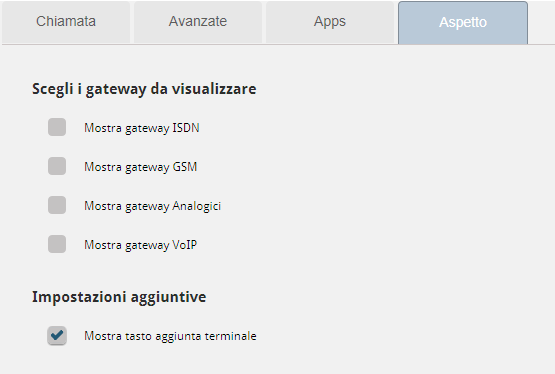
Se l’opzione è correttamente configurata, nella TAB telefonica della vostra UI comparirà un’icona ‘+’ di seguito alla lista dei terminali già a vostra disposizione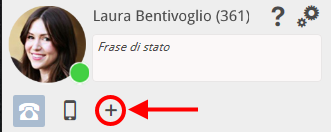
- A questo punto, cliccando sul tasto ‘+’ posto in corrispondenza della sezione terminali sulla propria UI apparirà una finestra di dialogo che permetterà di selezionare il tipo di terminale da aggiungere.
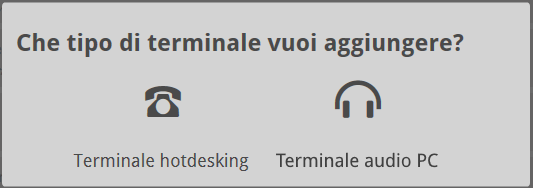
- Scegliendo la voce Terminale audio PC, verrà attivata la funzionalità che, in automatico, utilizzerà la cuffia collegata al PC per la gestione dell’audio di telefonata (per approfondire, cfr. Come configurare la propria periferica audio per l’utilizzo con la UI VOIspeed).
Nota bene: se, premendo il tasto ‘+’ per l’aggiunta del nuovo terminale non dovesse comparire alcuna finestra di dialogo come al precedente punto 2, molto probabilmente non si dipone delle necessarie capability utente. In questo caso è necessario rivolgersi all’amministratore del vostro PBX.
Una volta completato il processo, sulla UI comparirà una nuova icona di terminale selezionando la quale l’utente potrà fare e ricevere chiamate utilizzando la periferica audio del proprio PC.
Invio toni DTMF
Durante una chiamata, sarà anche possibile inviare toni DTMF (necessari, ad esempio, quando si deve selezionare un’opzione di un risponditore automatico).
Per utilizzare i toni sarà sufficiente cliccare sull’icona “tastierino” posta in corrispondenza dell’area di chiamata.
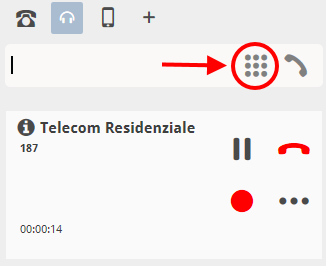
Si aprirà così un tastierino numerico dal quale selezionare tramite il mouse i toni da inviare (al clic su un numero corrisponde l’invio del relativo tono DTMF).
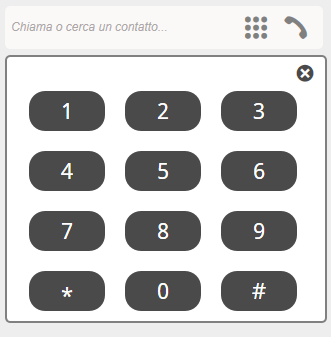
Gestione suoneria e configurazione livello audio
Quando si utilizza la UI VOIspeed con cuffia, all’arrivo di una chiamata si attiva la suoneria legata al terminale mentre, per tutte le chiamate in arrivo quando l’utente è già occupato, vanno analizzati separatamente due differenti casi:
- Rifiuta su occupato ATTIVO: se nella sezione Chiamata delle Impostazioni della propria UI la voce Rifiuta su occupato è flaggata, quando l’utente è già impegnato in una conversazione (in ingresso o in uscita) una nuova chiamata in ingresso riprodurrà lato chiamante il tono di occupato o, in alternativa, farà scattare l’opzione definita dal menù a tendina Su occupato o non disturbare della medesima sezione (ad esempio, nell’immagine sotto, la nuova chiamata in ingresso verrà dirottata verso la casella vocale dell’utente);
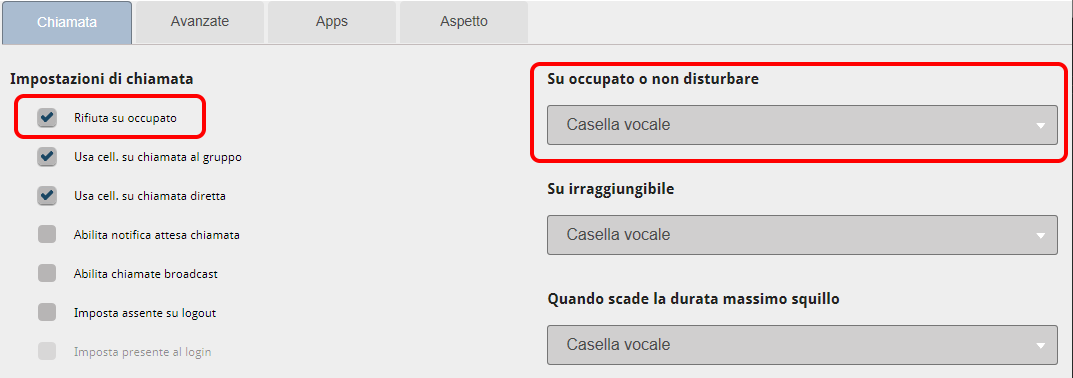
- Rifiuta su occupato DISATTIVO: se nella sezione Chiamata delle Impostazioni della propria UI la voce Rifiuta su occupato NON è flaggata, quando l’utente è già impegnato in una conversazione (in ingresso o in uscita) una nuova chiamata in ingresso riprodurrà lato chiamante il tono di libero mentre, lato utente, provocherà di nuovo l’avvio della suoneria per segnalare anche acusticamente l’arrivo della nuova chiamata (che sarà anche visibile nel pannello chiamate).
Sempre nella sezione Chiamata delle Impostazioni della propria UI è anche possibile selezionare il livello sonoro di riproduzione della suoneria per adattarlo alle proprie necessità. I livelli vanno da 0 (suoneria disattiva) a 5 (volume massimo).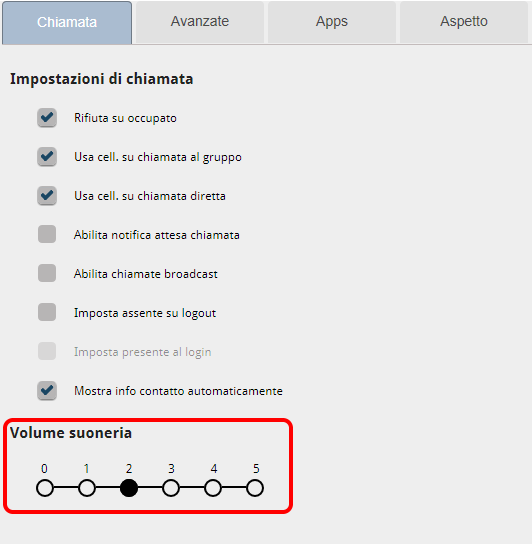
(per approfondire, cfr. Come configurare la propria periferica audio per l’utilizzo con la UI VOIspeed

